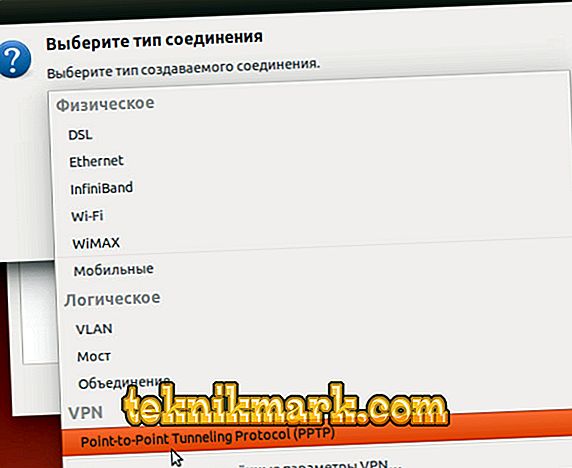VPN-tehnoloogiatel põhinevaid virtuaalseid võrke kasutatakse erinevatel eesmärkidel ja tänapäeval ei paku see mitte ainult ettevõtte võrkude ehitamist ega kaitset avalike ühenduste kasutamisel, vaid ka juurdepääsu internetile. Lisaks on tänu VPN-ile kättesaadavad veebiressursside külastused, sulgedes lukud, säilitades samal ajal privaatsuse, mis on viimasel ajal muret tekitavad kasutajad. VPN-i loomise protsess igas süsteemis on oma omadustega ja seda saab teha mitmesugustes variatsioonides. Sõltuvalt paljudest teguritest, kaasa arvatud sihtkoht ja võrgu ehitamise tüüp, on tehnoloogia rakendamiseks mitmeid viise. Me vaatame, kuidas VPN-i Linuxis konfigureerida, ning selgitame ka, miks see ühendus on rakendatav.

VPN-ühenduse loomise meetod Linuxis.
Mis on VPN ja miks see on vajalik?
Esiteks vaatame, milline on virtuaalne eravõrk ja kuidas seda tüüpi tehnoloogia on rakendatav. VPN-iga saate ühendada suvalise arvu seadmeid privaatvõrku ja pakkuda turvalist kanalit andmeedastuseks. Niisiis, kasutades seda tüüpi ühendust, saavad kasutajad säilitada privaatsust internetis ja mitte muretseda andmete terviklikkuse pärast, sealhulgas jagatud võrkudes töötades. VPN-iga ühendamine takistab sissetungijate informatsiooni pealtkuulamist, sest pakettide vahetamise marsruut on turvaliselt kaitstud krüpteerimise ja kasutaja autentimise abil. Andmed krüpteeritakse saatja poolel ja jälgitakse sidekanalit krüpteeritud kujul ning dekrüpteeritakse juba vastuvõtja seadmes, kusjuures mõlemad viitavad jagatud juurdepääsuklahvile. VPN-i kasutamisega on võimalik luua usaldusväärne võrgustik ebausaldusväärse (tavaliselt Interneti) peale. Kasutajaühendust ei teostata otse, vaid sisemise või välise võrguga ühendatud serveri kaudu. See tagab privaatsuse Internetis, sest sel juhul näevad veebiressursid selle serveri IP-d, kuhu klient on ühendatud. Server vajab autentimisprotseduuri, samuti autentimist ja pärast kasutaja volitamist on võrguga töötamine võimalik. VPN-e kasutatakse kõige sagedamini järgmistel juhtudel:
- Interneti-ühenduse loomine VPN-i kaudu on sageli rakendatav nii linnavõrgu pakkujate kui ka ettevõtete poolt. Selle rakendamismeetodi eeliseks on sidekanali turvalisus, kuna on võimalik konfigureerida erinevaid turvalisustasemeid. See on tagatud, luues ühe võrgu teise poole ja pääsedes Internetti kahe erineva võrgustiku kaudu.
- Ettevõtte võrgus. Üheks võrguks integreerimine võimaldab turvalist juurdepääsu võrgule mis tahes arvul töötajate arvuteid, sõltumata nende asukohast ja kaugusest serverist.
- Ettevõtte võrgu komponentide ühendamine. Kasutades VPN-i ettevõtte erinevate osade vahelise suhtluse tagamiseks, on võimalik korraldada neile juurdepääs ühisvõrgu üksikutele ressurssidele.
Tehnoloogia rakendamine on saadaval mitmesuguste seadmete jaoks, mille opsüsteem toetab valikut või on olemas VPN-klient, kes on võimeline edastama TCP / IP-d kasutavaid sadamaid virtuaalsesse võrku. Kasutaja saab iseseisvalt kõiki seadistamise samme teostada. Vajadus selle järele ei ole vajalik isegi piirkondlike lukkude kõrvalehoidmiseks, sest sellepärast ei saa te oma arvutis VPN-i seadistada (blokeeritud ressursside külastamiseks piisab kolmanda osapoole rakenduse installimisest, spetsiaalse brauseri laienduse installimisest või brauseri sisseehitatud funktsionaalsusest). VPN-i konfigureerimine arvutil või sülearvutil on sageli vajalik, kui pakkuja vahetatakse Interneti-ühenduse loomiseks. VPN-i seadistamine Linuxile on operatsioonisüsteemi mitmekülgsuse tõttu oma eripära, kuid põhimõte jääb samaks.
Serveriosa seadistamine Linuxis
Kaaluge PPTP VPN-serveri loomist Ubuntu serveri platvormil. Linuxiga on see serverile piisavalt lihtne ja seda saab teha ka nõrga seadmega. VPN-i on lihtsam rakendada PPTP-ga, kuna rakendamine ei nõua sertifikaatide paigaldamist kliendi seadmetele ja autentimine toimub nime ja parooli sisestamisega. Kõigepealt peate installima paketid:
sudo apt-get install pptpd
Kui PPTP VPN paketid on installitud, peaks server olema konfigureeritud. Aadressivahemiku määramiseks ja muude üldiste seadistuste tegemiseks avage fail /etc/pptpd.conf (muudetud administraatori õigustega):
nano /etc/pptpd.conf
Rohkem kui saja ühenduse üheaegseks levitamiseks leidke Ühendused. Seda parameetrit tuleks muuta, seejärel märgitakse selles reas ühenduste arvu jaoks vajalik väärtus. VPN-i pakettide saatmiseks peate bcrelay parameetri eemaldama. Seejärel minge faili lõppu, kus me aadressid seadistame. Lisage serveri aadress VPN-võrku:
localip 10.0.0.1
Klientidele levitatavate aadresside vahemik (me eraldame kohe mõningase marginaaliga, kuna numbri suurendamine ilma pptpd taaskäivitamiseta ei toimi):
kaugjuhtimispult 10.0.0.20-200
Kui teil on mitu välist IP-d, saate määrata, millistel neist kuulata PPTP sissetulevaid liideseid:
kuulake välist ip
Kiiruse parameeter võimaldab teil määrata ühenduse kiiruse (bps). Salvestage ja sulgege fail. Ülejäänud parameetreid saab seadistada failis / etc / ppp / pptpd-options:
sudo nano / etc / ppp / pptpd-options
Krüpteerimise eest vastutavas sektoris #Encryption tuleks struktuure, mis keelavad vananenud ja ebakindlate autentimismeetodite kasutamise, muuta:
keelduda papist
prügikast
keelduda-mschap
Proxyarpi valik peab olema lubatud, see vastutab puhverserveri ARP-serveri toe lubamise eest. Lukustusvalik võimaldab lubada (selle kommentaari jaoks) või keelata (selle eemaldamise korral) kasutaja mitu ühendust. Salvestage ja sulgege fail. Serveri konfiguratsioon on lõpule viidud, kuid klientide loomiseks teeme asjakohased kirjed / etc / ppp / chap-secrets:
sudo nano / etc / ppp / chap-saladused
Nad näevad midagi sellist:
kasutajanimi1 * password12345 *
kasutajanimi2 10.10.12.11 password345 *
kasutajanimi3 * password787 10.10.11.21
Kirjutage iga kasutaja jaoks oma nimi, parool, kaug- ja kohalik IP, eraldades teabe tühikuklahviga. Me näeme kaug-aadressi, kui kliendil on staatiline IP ja seda kasutatakse eranditult, vastasel juhul on eelistatav tärn nii, et ühendus oleks ainulaadne. Kohalik aadress on määratud, kui kasutajale määratakse sama IP VPN-võrgus. Ülaltoodud näites on kliendi jaoks esimeses variandis ühendused mis tahes välise IP-ga, kohalikule antakse esimene olemasolev. Teisel juhul eraldatakse kohalik üks esimene, kuid ühendused tehakse ainult määratud aadressilt. Kolmandas - saate võrguga ühendada mis tahes aadressilt, samas kui kohalikule omistatakse see, mille me registreerisime. VPN PPTP serveri poole konfigureerimine on lõpetatud, taaskäivitage see:
sudo teenus pptpd restart
Seade ise ei pea taaskäivitama.
VPN-klientide konfigureerimine
VPN-serveri kliendipoole saate seadistada ükskõik millises operatsioonisüsteemis, kuid konfigureerime selle Ubuntis. Üldiselt toimib ühendus vaikimisi seatud parameetritega, kuid parem on määrata ühendustüüp ja teha mõningaid muid seadeid. VPN-i installimine Ubuntu jaoks hõlmab järgmisi samme:
- Menüüs "Süsteem" avage "Seaded" ja valige "Võrguühendused".
- Valige PPTP tunnelite ühenduse tüüp.
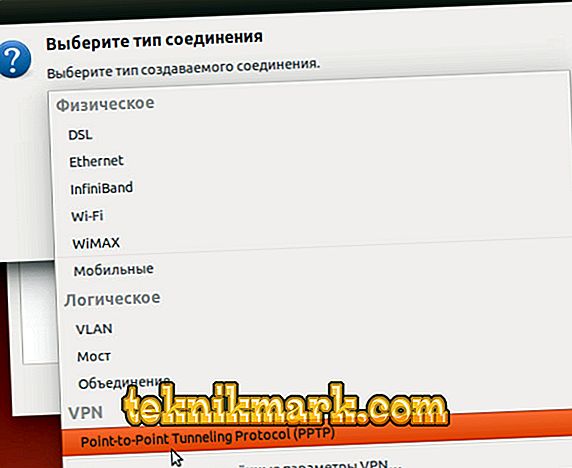
- Me määrame ühendusele nime või jätame selle ette.
- Väljal „Gateway“, mida me juhime serveri välises IP-s, sisestage nimi ja parool (paroolivälja paremas servas on võimalus selle kasutaja jaoks salvestada).

- Klõpsake "Advanced" ja uues aknas märkige ruut "Use MPPE encryption" (Kasuta MPPE krüpteerimist) (see on serveriga suhtlemise eeltingimus).

- Nüüd sulgeme aknad ja ühendame meie serveriga.
VPN-i konfigureerimine Linuxi jaoks on lõpule viidud ja seadmeid saab lokaalselt ühendada, kuid VPN-i kaudu internetisse sisselogimiseks on vaja rohkem konfiguratsiooni.
Interneti-ühenduse loomine VPN-i kaudu
Kui oleme kohaliku võrguga tegelenud, alustame Interneti-ühenduse konfigureerimist. Ühenduse loomiseks terminalis kirjutame järgmised käsud:
iptables -t nat -A POSTROUTING -o et0-d 10.0.0.1/24 -j MASQUERADE
iptables -A FORWARD-s 10.0.0.1/24 -j ACCEPT
iptables -A FORWARD -d 10.0.0.1/24 -j ACCEPT
10.0.0.1/24 all mõeldakse kohaliku serveri IP ja võrgu maski. Me jääme:
iptables-save
ja kinnitage uued parameetrid:
iptables-kohaldatakse
Nüüd on Linuxil võimalus ühendada internetiühendus VPN-i kaudu ning ka teised virtuaalse võrguga töötamise eelised. Külastatud ressursid näevad serveri välist aadressi, mis määrab privaatsuse, ning ühendus kaitstakse usaldusväärselt häkkerite rünnakute eest ja tagatakse andmete edastamise turvalisus.